主编细说win7系统安装软件提示error1771/1772/1723的详细步骤
时间:2021-07-08 10:33编辑:admin来源:www.xiuxiu8.net
有很多网友在使用电脑的过程总难免会遇到win7系统安装软件提示error1771/1772/1723的情况。小编也算对电脑系统的部分问题了解的比较清楚,所以认为win7系统安装软件提示error1771/1772/1723的问题还是比较容易处理的,近日就有大部分用户到本站留言关于win7系统安装软件提示error1771/1772/1723的问题应该怎么处理。只需按照1、修改文件夹选项 任意打开一个文件夹,在菜单栏找到——工具——文件夹选项——查看——选“显示隐藏的文件、文件夹和驱动器”; 2、打开用户临时文件夹所在的文件夹 一般为“C:UsersXXXAppDataLocal”,其中的XXX为你的用户名(依次打开C盘,用户名,AppData,Local),就可以找到Temp文件夹的步骤即可完美解决,接下来小编就给大家带来win7系统安装软件提示error1771/1772/1723的具体解决流程。
1、修改文件夹选项
任意打开一个文件夹,在菜单栏找到——工具——文件夹选项——查看——选“显示隐藏的文件、文件夹和驱动器”;
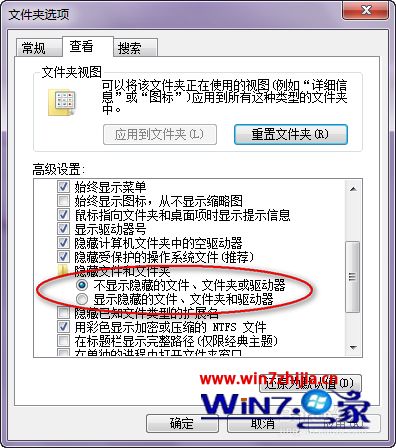
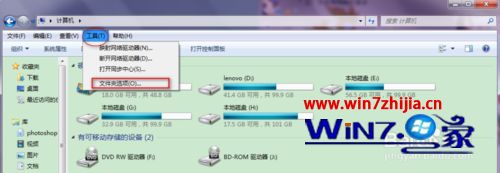
2、打开用户临时文件夹所在的文件夹
一般为“C:UsersXXXAppDataLocal”,其中的XXX为你的用户名(依次打开C盘,用户名,AppData,Local),就可以找到Temp文件夹;
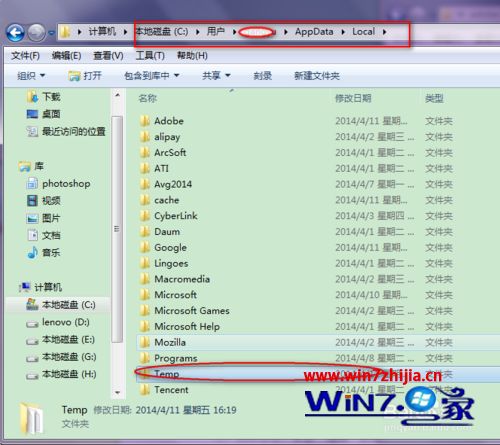
3、更改文件夹安全属性
右键单击Temp文件夹,选“属性”,单击“安全”选项卡,检查“组或用户名”里有没有“Everyone”;

4、
(1)如果有“Everyone”,(一般来说这个时候,可以看到下面的好多权限是没有的)单击“编辑”,在新的选项卡窗口选中“Everyone”,在下面的权限窗口中——选中“完全控制”,此时,一般可能会出现“C:UsersXXXAppDataLocalTemp拒绝访问”,选“取消”,可能会有一个警告,不用理会,“确定”。这时再检查一下,就可以看到“Everyone”已经有了完全控制的权限;
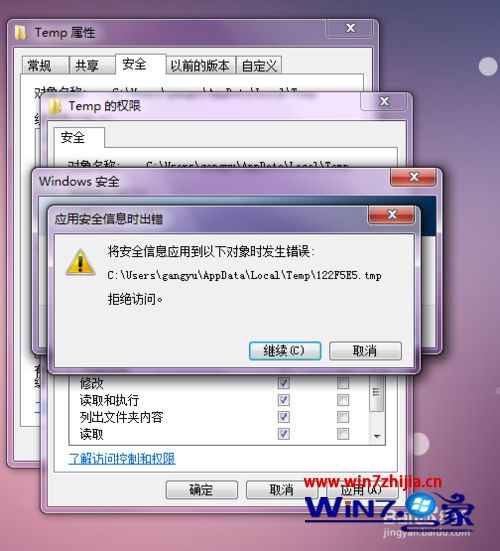
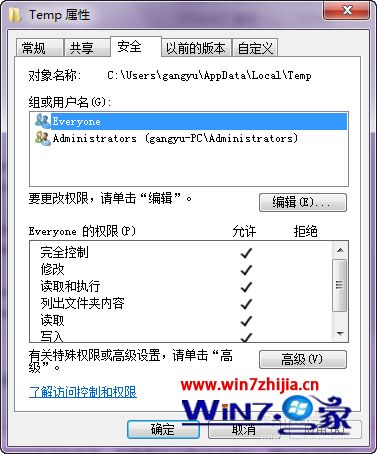
(2)如果没有“Everyone”,单击“编辑”按钮,在新的选项卡窗口选“添加”,在新窗口中添加“everyone”,单击确定。然后按照上面一个步骤设置即可
6、我们设置成功了,error 1721,error 1722,error 1723错误没有了。
关于Win7系统安装软件提示error1771/1772/1723的解决方法就给大家介绍到这边了,有遇到这样情况的用户们可以采取上面的方法步骤来解决,更多精彩内容欢迎继续关注站!
到这里本文关于win7系统安装软件提示error1771/1772/1723的解决方法就结束了,不会的小伙伴们来跟着小编一起学习吧!相信这篇文章一定可以帮到大家!
相关文章
-

搞定win7系统老是要激活的详细方法
近日在小编的调查中察觉win7系统老是要激活的问题大多数朋友不知道怎么处理,针对这个问题小编就整理总结出win7系统老是要激活的处理流程,于是有不少朋友向我询问win7系统老是要
2021-09-12 11:15 -

图文说明win7系统电脑使用USB连接手机网络上网的操作方法
近日在小编的调查中察觉win7系统电脑使用USB连接手机网络上网的问题大多数朋友不知道怎么处理,针对win7系统电脑使用USB连接手机网络上网的问题,我给大家整理总结了详细的解决步
2021-09-27 12:03 -

技术员教你解决win7系统启动服务提示错误1068依赖服务或组无法启动的详细办法
根据小伙伴们的反馈以及小编自己的观察,发现win7系统启动服务提示错误1068依赖服务或组无法启动的问题是很多朋友的困扰,针对这个问题小编就整理总结出win7系统启动服务提示错误
2021-07-19 12:42 -

图文解说win7系统安装360浏览器提示相关文件或文件夹被锁定的思路
想必大家都遇到过win7系统安装360浏览器提示相关文件或文件夹被锁定的问题吧,大多数朋友还不知道怎么处理即使解决起来很简单,不过有部分网友还是不懂得win7系统安装360浏览器提示
2021-10-09 17:03 -

老司机教你设置win7系统连接VPN后不能访问内网的处理方式
想必大家都遇到过win7系统连接VPN后不能访问内网的问题吧,大多数朋友还不知道怎么处理针对win7系统连接VPN后不能访问内网的问题,我给大家整理总结了详细的解决步骤。虽然处理起来
2021-10-12 03:57 -

手把手教你win7系统更新时出现错误代码8024402c的设置方法
使用电脑的时候,小伙伴们有的就会碰到win7系统更新时出现错误代码8024402c类似的操作困难,针对win7系统更新时出现错误代码8024402c的问题,我给大家整理总结了详细的解决步骤。于是
2021-09-26 06:24
最新系统下载
-
 1
1游戏专用Ghost Win7 64位旗舰版 V2022.03
发布日期:2022-06-06大小:5.60 GB
-
 2
2技术员联盟Ghost Win7 64位旗舰版 V2022.03
发布日期:2022-06-02大小:5.55 GB
-
 3
3雨林木风Ghost Win7系统64位旗舰版 V2021.09
发布日期:2022-05-17大小:3.96GB
-
 4
4雨林木风win7系统64位旗舰版 V2022.05
发布日期:2022-05-13大小:3.96GB
-
 5
5雨林木风GHOST WIN7系统64位旗舰版 V2021.08
发布日期:2022-04-26大小:3.96GB
-
 6
6番茄花园GHOST WIN7系统64位旗舰版 V2021.08
发布日期:2022-04-25大小:3.95GB
-
 7
7游戏专用 Ghost Win7 32位稳定版 V2022.03
发布日期:2022-04-24大小:4.13 GB
热门系统排行
-
 1
1番茄花园 Ghost Win7 64位纯净版 v2021.02
发布日期:2021-09-25人气:307
-
 2
2深度技术 Ghost Win7 64位纯净版 v2021.02
发布日期:2021-09-16人气:211
-
 3
3深度技术 Ghost Win7 64位旗舰版 v2021.02
发布日期:2021-10-01人气:202
-
 4
4电脑公司 Ghost Win7 32位旗舰版 v2021.10
发布日期:2021-10-25人气:199
-
 5
5番茄花园 Ghost Win7 32位纯净版 v2021.02
发布日期:2021-10-17人气:184
-
 6
6电脑公司 Ghost Win7 32位纯净版 v2021.02
发布日期:2021-10-02人气:184
-
 7
7电脑公司 Ghost Win7 64位纯净版 v2021.02
发布日期:2021-09-01人气:184
热门系统教程
-
 1
1搞定win7系统老是要激活的详细方法
发布日期:2021-09-12人气:1740
-
 2
2图文说明win7系统电脑使用USB连接手机网络上网的操作方法
发布日期:2021-09-27人气:1382
-
 3
3技术员教你解决win7系统启动服务提示错误1068依赖服务或组无法启动的详细办法
发布日期:2021-07-19人气:949
-
 4
4图文解说win7系统安装360浏览器提示相关文件或文件夹被锁定的思路
发布日期:2021-10-09人气:933
-
 5
5老司机教你设置win7系统连接VPN后不能访问内网的处理方式
发布日期:2021-10-12人气:841
-
 6
6手把手教你win7系统更新时出现错误代码8024402c的设置方法
发布日期:2021-09-26人气:829
-
 7
7技术员为你解决win7系统无法连接打印机报错代码0x00000057的设置教程
发布日期:2021-10-06人气:766














